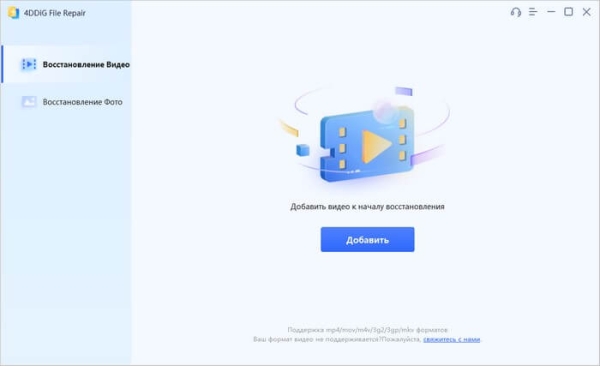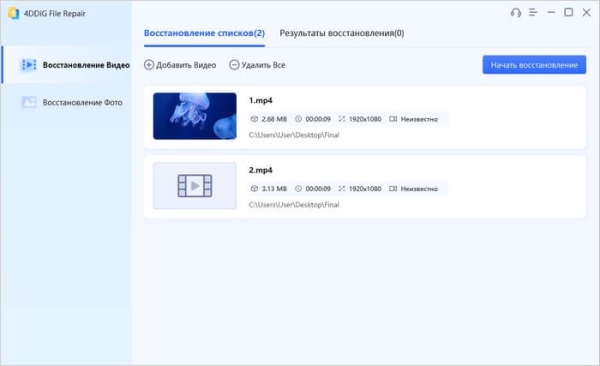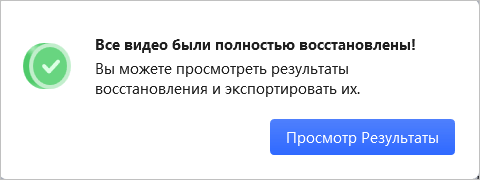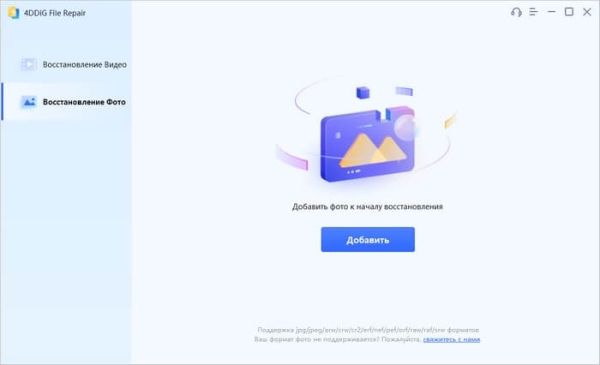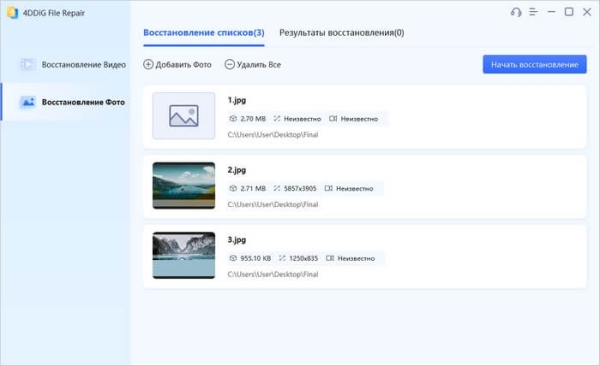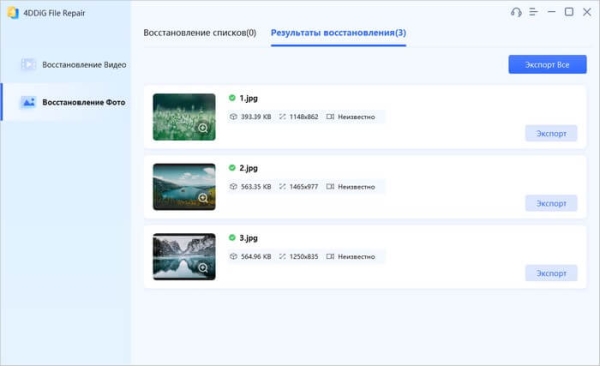Многие пользователи сталкивались с тем, что у них оказывались поврежденные медиа файлы: видео и фотографии. Подобные файлы могут содержать артефакты и искажения, а некоторые данные невозможно открыть стандартным способом, потому что они непригодны для просмотра.
В подобных случаях пользователь может запаниковать из-за того, что он возможно потерял важную для себя информацию. Но из этой ситуации есть выход: попробуйте восстановить поврежденные видео или фото. Вам необходима программа, предназначенная для восстановления фото и видео.
Например, программа 4DDiG File Repair служит для восстановления поврежденных медиа данных на компьютере в операционной системе Windows. Вы можете использовать это программное обеспечение, чтобы восстановить поврежденные или искаженные фотографии или видео.
Причины повреждения фото и видео файлов
В нашей жизни всегда есть риск потерять важную информацию. Данные могут быть утеряны или удалены, тогда их необходимо восстанавливать с помощью специализированных инструментов, таких как 4DDiG Data Recovery.
В других случаях файлы остаются видимыми на диске компьютера (жестком диске или твердотельном накопителе) или на переносном устройстве (USB-флешке, SD-карте памяти и так далее), но их нельзя открыть или воспроизвести. В более благоприятной ситуации подобные файлы открываются или воспроизводятся, но там присутствуют различные искажения, мешающие просмотру ваших данных.
Цифровые медиа файлы могут быть повреждены или искажены по целому ряду причин:
- Воздействие вирусов и другого вредоносного программного обеспечения.
- Из-за сбойных секторов на диске — хранилище информации.
- При передаче файлов между дисками или устройствами.
- В результате ошибок программного обеспечения во время записи, редактирования или обработки.
Чтобы решить проблему при повреждении мультимедийных данных, необходимо использовать специализированное программное обеспечение, предназначенное для этих целей. С помощью инструмента 4DDiG File Repair с высокой долей вероятности вы сможете исправить большинство своих поврежденных видео и фото.
Все операции по восстановлению или исправлению поврежденных видео и фото в 4DDiG File Repair проходят в три этапа:
- В первом шаге пользователь выбирает то, что необходимо восстановить: видео или фото.
- Во втором шаге вам нужно добавить проблемные файлы в программу.
- В третьем шаге просмотрите, а затем экспортируйте восстановленные данные в место хранения.
Вы можете скачать 4DDiG File Repair на свой компьютер с официального сайта разработчика программного обеспечения Tenorshare. Приложение работает в операционных системах Windows 11, Windows 10, Windows 8.1, Windows 8, Windows 7.
Восстановления видео в 4DDiG File Repair
Если вы имеете проблемы с поврежденными клипами или роликами, то программа 4DDiG File Repair хорошо подходит для восстановления видео. Приложение автоматически восстанавливает поврежденные или испорченные видео файлы. С помощью одного клика мыши решаются все возникшие проблемы с видео.
Особенности использования 4DDiG File Repair при восстановлении или исправлении видео файлов:
- Исправление мерцания, прерывистых движений, зернистости, размытия и тому подобных искажений.
- Программа работает с популярными видео форматами: MP4, MOV, MKV, M4V, AVI, WMV, WebM, AVCHD, MTS, DivX, MPEG, 3GP и так далее.
- Поддержка популярных камер Canon, Nikon, Sony, GoPro, DJI, систем видеонаблюдения.
- Проблемное видео можно исправить с компьютера (настольный ПК или ноутбук) на жестком диске (HDD) или твердотельном накопителе (SSD), с внешнего устройства (USB-накопителя или SD-карты).
- Имеется функция пакетного восстановления видео в разных форматах.
Выполните следующие действия:
- В окне программы 4DDiG File Repair откройте вкладку «Восстановление Видео».
- Нажмите на кнопку «Добавить», чтобы выбрать видео для исправления.
В программу можно добавить несколько видео файлов разных форматов для массового восстановления.
- После выбора необходимых файлов, во вкладке «Восстановление списков» вы увидите основную информацию о видео файле: размер, длительность, разрешение, устройство записи.
- Нажмите на кнопку «Начать восстановление».
- На экране откроется окно с сообщением о том, что все видео были полностью восстановлены. Вы можете нажать на кнопку «Просмотр Результаты».
- Во вкладке «Результаты восстановления» находятся восстановленные видео. Воспроизведите видео перед его экспортом, а если оно не исправлено снова запустите процесс восстановления.
- Сохраните отдельные видео, нажав на кнопку «Экспорт» в поле конкретного видео, или сразу выберите все видео из этого задания, щелкнув по «Экспорт Все».
- Укажите место на компьютере для сохранения исправленного видео.
Восстановление фото в 4DDiG File Repair
В случае повреждения изображений необходима программа для восстановления фото, в качестве которой можно использовать 4DDiG File Repair.
С помощью 4DDiG File Repair вы можете решить следующие задачи по восстановлению и исправлению фотографий:
- Исправление размытости, зернистости, неровности, недоэкспонированных или переэкспонированных фото.
- Восстановление изображений в распространенных форматах: JPG, JPEG, TIF, TIFF, CR2, ARW, RAF, CRW, DNG, ERF, NEF, ORF, SRW, GRP, RAW.
- Поддержка различных устройств: компьютер, USB-флэш накопители, SD-карты, камеры.
- Пакетное восстановление фото за один раз до 3000 изображений в нескольких форматах одновременно.
Пройдите несколько шагов:
- Перейдите во вкладку «Восстановление Фото» в программе 4DDiG File Repair.
- Нажмите на кнопку «Добавить», чтобы выбрать необходимые изображения.
Можете открыть в приложении несколько поврежденных фото для восстановления графических файлов в пакетном режиме.
- Во вкладке «Восстановление списков» отобразятся добавленные фотографии с информацией о размере, разрешении и устройстве съемки.
- Щелкните по кнопке «Начать восстановление».
- В окне «Все фотографии были полностью восстановлены!» нажмите на кнопку «Просмотр Результаты».
- Во вкладке «Результаты восстановления» вы увидите исправленные фотографии.
- Если просмотр вас удовлетворил нажмите на кнопку «Экспорт Все» или выберите отдельное изображение для сохранения с помощью кнопки «Экспорт».
- Сохраните фото в нужном месте на ПК или внешнем устройстве.
Выводы статьи
Современные пользователи взаимодействуют с большим количеством медиа данных, среди которых иногда попадаются поврежденные фотографии и видео. В большинстве случаев вы можете восстановить потерянную информацию с помощью специализированного программного обеспечения. Попробуйте в работе программу 4DDiG File Repair, которая успешно восстанавливает и исправляет поврежденные видео и фото.
Восстановление фото и видео в 4DDiG File Repair (видео)